Vytvorenie zdieľaného priečinka v CentOS
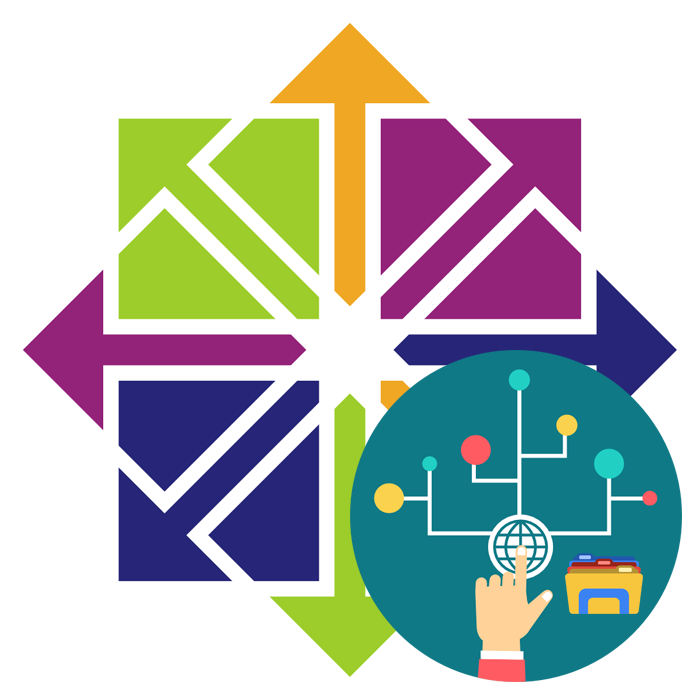
V predvolenom nastavení je prístup k priečinkom v operačnom systéme CentOS obmedzený, takže ak potrebujete získať zdieľaný sieťový adresár, musíte zmeniť určité parametre. V tomto postupe nie je nič zložité, budete však musieť nainštalovať ďalší nástroj a vykonať zmeny v konfiguračnom súbore. Ponúkame krok za krokom riešenie úlohy.
obsah
Robíme zložky všeobecné v CentOS
Ihneď si všimneme, že zmeny, ktoré sa uplatňujú dnes, budú distribuované do všetkých počítačov v lokálnej sieti bez ohľadu na nainštalovaný operačný systém. To znamená, že prístup do adresára môže získať užívateľ počítača so systémom Windows alebo napríklad makrá. Všetky nastavenia sa uskutočňujú na zariadení, kde sa nachádza adresár. Začnime prvým krokom.
Krok 1: Inštalácia a spustenie programu Samba
Samba je slobodný softvér, ktorého funkčnosť je zameraná na interakciu so sieťovými objektmi. Pomocou tohto nástroja sa otvorí lokálny prístup pre požadovaný priečinok. Na CentOS tento nástroj nie je zahrnutý v štandardnom balíku, takže ho budete musieť pridať sami, ale toto sa robí takto:
- Otvorte štandardnú konzolu, napríklad prostredníctvom ikony v ponuke aplikácie.
- Zadajte
sudo yum install samba samba-commona stlačte kláves Enter . - Prefix sudo znamená, že akcia bude vykonaná v mene superuser, takže budete musieť svoj účet overiť zadaním hesla.
- Zobrazí sa oznámenie o úmysle pridať nové balíky do operačného systému, akceptovať ho výberom možnosti y .
- Aby služba fungovala natrvalo, je potrebné, aby bola spustená s CentOS. Pridajte ho do autoload s
sudo chkconfig --level 345 smb on. - Potom spustite
service smb startSamba soservice smb startpríkazomservice smb starta prejdite na ďalší krok.
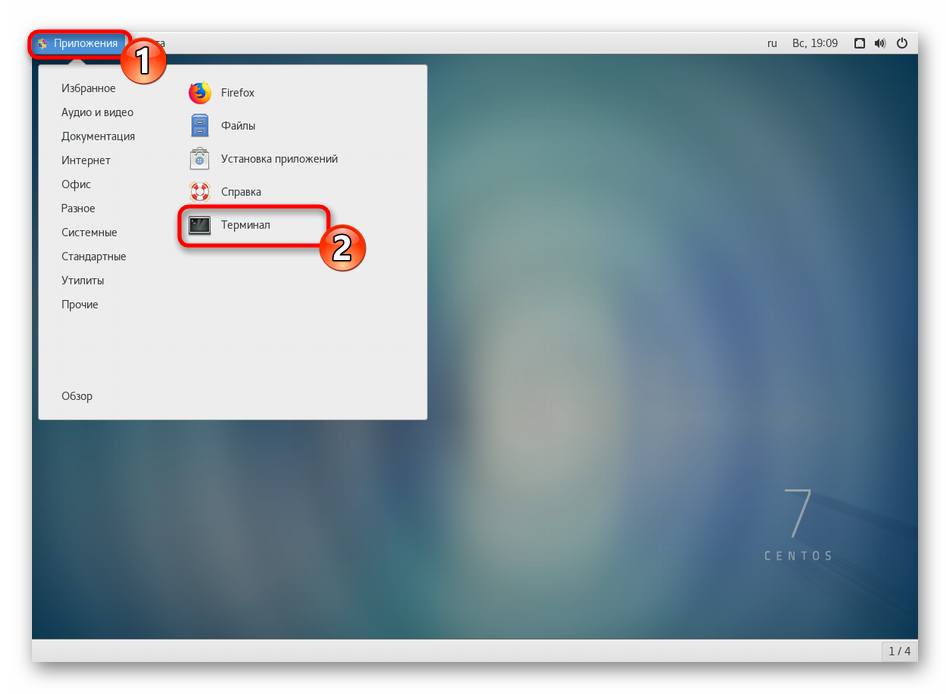
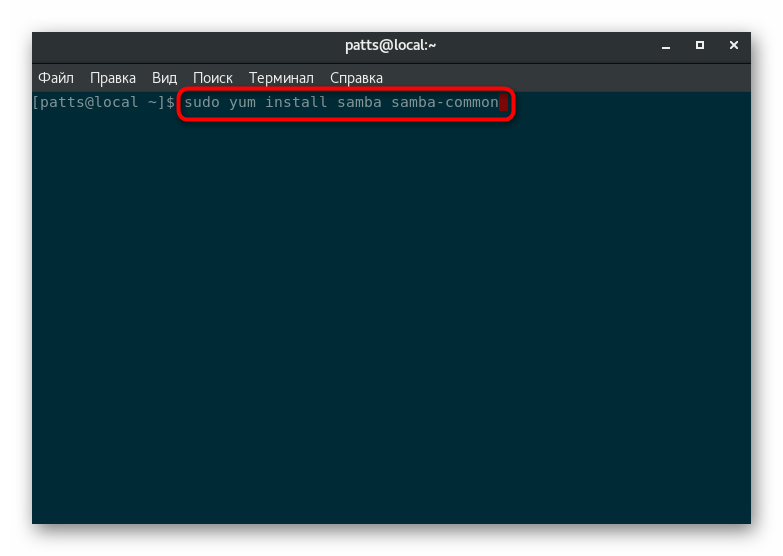

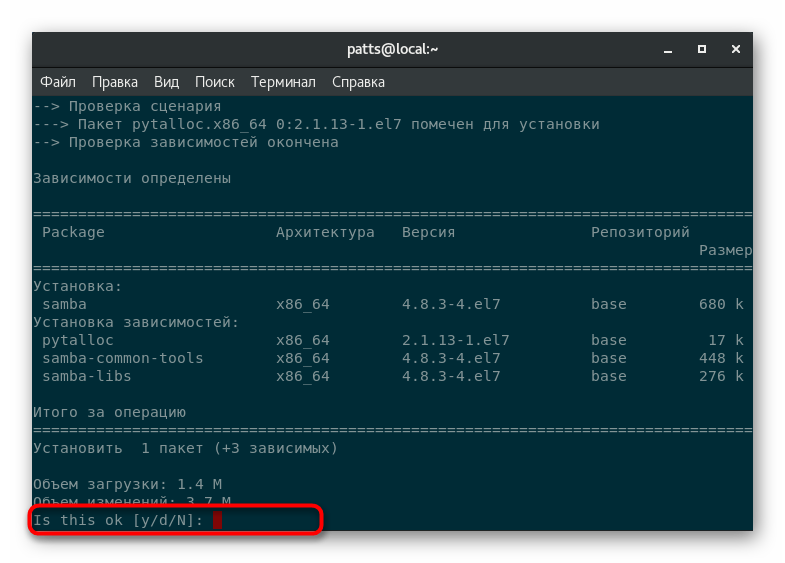
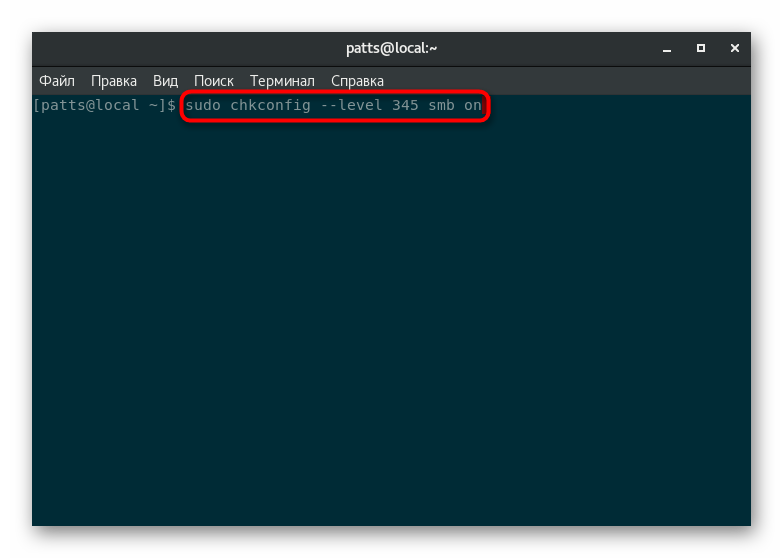
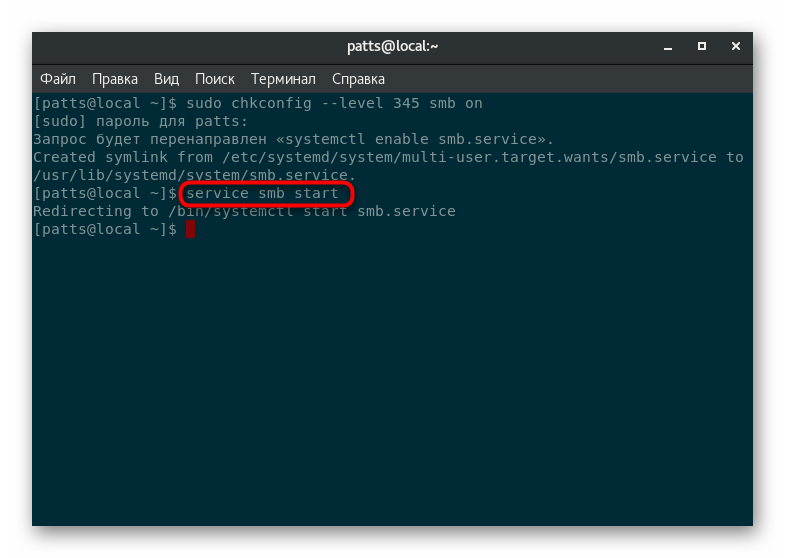
Krok 2: Vytvorenie oprávnení pre bránu firewall
Brána firewall zabudovaná v operačnom systéme ešte nevie, že nová služba môže byť dôveryhodná. Používateľ ho musí manuálne zadať zmenou pravidiel. Rozlíšenie sa aktivuje presmerovaním portov, na ktorých beží Samba. Jediné, čo musíte urobiť, je aktivovať trvalé práva superuživatela cez su - a následne zadať nasledujúce príkazy:
iptables -A INPUT -p udp -m udp -s 192.168.1.0/24 --dport 137 -j ACCEPT
iptables -A INPUT -p udp -m udp -s 192.168.1.0/24 --dport 138 -j ACCEPT
iptables -A INPUT -p tcp -m tcp -s 192.168.1.0/24 --dport 139 -j ACCEPT
iptables -A INPUT -p tcp -m tcp -s 192.168.0.0/24 --dport 445 -j ACCEPT
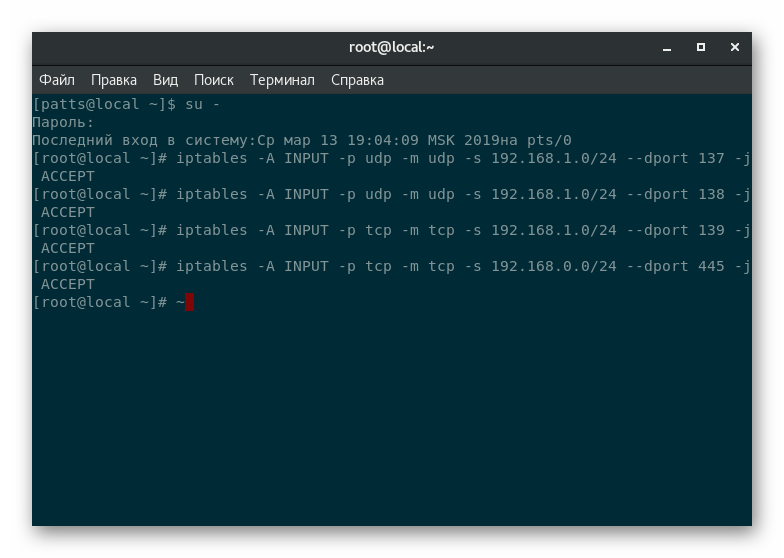
V tomto prípade bol použitý štandardný iptables firewall. Ak je potrebná dodatočná konfigurácia firewallu, odporúčame Vám prečítať si príručku uvedenú v našom samostatnom článku na nasledujúcom odkaze.
Ďalšie podrobnosti: Konfigurácia iptables na CentOS 7
Krok 3: Spustite konfiguráciu Samba a preskúmajte parametre
Zdieľanie priečinka sa vykoná úpravou konfiguračného súboru Samba. Používa špecifickú syntax, jej parametre a hodnoty. Ak chcete pokračovať v práci s týmto nástrojom, odporúča sa poznať aspoň základné pojmy. Ak však chcete začať, poďme sa zaoberať spustením tohto súboru nastavení.
- Odporúčame používať pohodlný textový editor nano konzoly. Štandardne to nie je v CentOS, takže ho nainštalujte napísaním
sudo yum install nano. - Akciu potvrďte zadaním hesla pre konto superuser.
- Spustite konfiguračný súbor spustením
sudo nano /etc/samba/smb.conf. - Na obrazovke sa zobrazí celý obsah súboru.
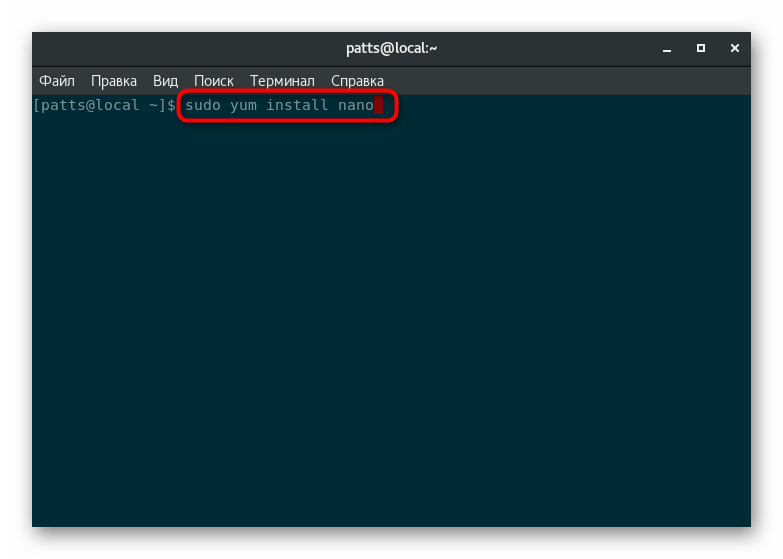
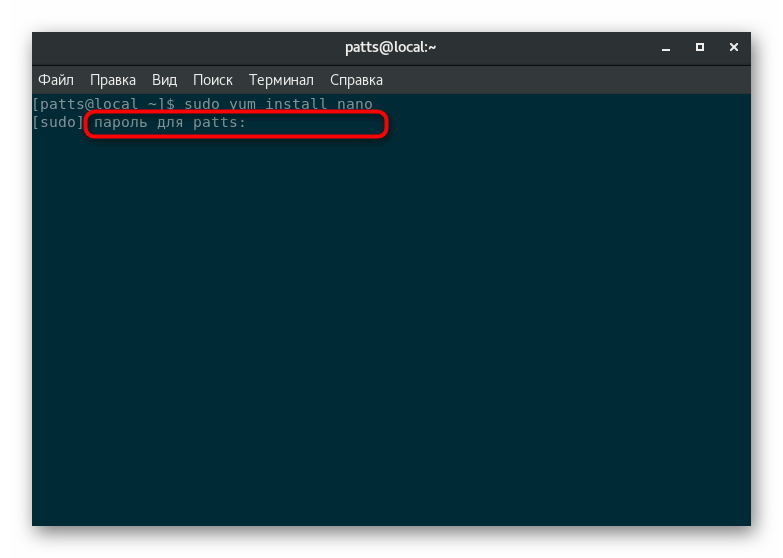
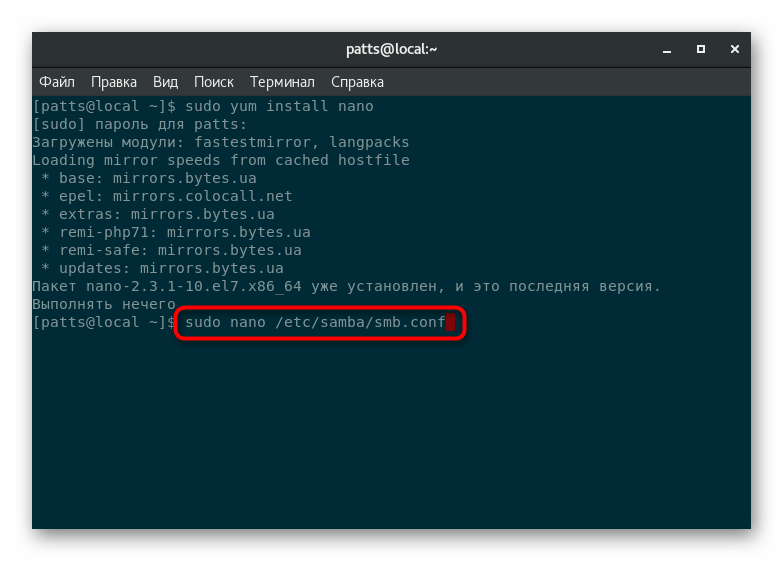

Ako vidíte, konfigurácia už definovala určité pravidlá, či už globálne alebo individuálne. Pozrime sa na základné pravidlá a ich význam:
-
workgroup- názov pracovnej skupiny, do ktorej server patrí; -
server string- krátky ľubovoľný popis servera; -
interfaces- sieťové rozhrania dostupné pre pripojenie k sekcii; -
hosts allow- hostitelia, ktorí majú prístup; -
hosts deny- zakázané hostitelia; -
log file- súbor, do ktorého sa uložia všetky oznámenia, kódy chýb pre iné akcie; -
max log size- maximálna veľkosť súboru uvedeného vyššie (po prekonaní maxima sa vytvorí nový súbor); - metóda
security- autentifikácia užívateľa; -
guest accountje združenie pre účet hosťa.
Nižšie vidíte príklad dizajnu sekcie.
[global]
workgroup = WORKGROUP
server string = Samba Server% v
netbios name = centos
interfaces = lo eth0 192.168.12.2/24 192.168.13.2/24
hostitelia umožňujú = 127. 192.168.12. 192.168.13.
log súbor = /var/log/samba/log.%m
max veľkosť loga = 50
security = používateľ
passdb backend = tdbsam
mapovať hosť = zlý používateľ
Krok 4: Vytvorenie verejného priečinka
Teraz viete o hlavných parametroch Samby a ako sekcia vyzerá - súbor pravidiel pre konkrétny priečinok. Zostáva len robiť takúto skupinu. Ak požadovaný adresár ešte neexistuje, vytvorte ho pomocou mkdir /home/user/ashare , kde / home / user / ashare je cesta k adresáru a jeho názvu.
- Spustite nano textový editor, ako je znázornené v predchádzajúcom kroku.
- Vykonajte zmeny, napríklad:
[Folder]
path = /tmp
public = yes
writable = yes
printable = no
write list = +staffTu Folder je názov sekcie, cesta = / tmp je cesta k priečinku a všetky ostatné parametre otvoria plný prístup pre všetkých členov lokálnej siete. Používatelia môžu nielen zobraziť obsah, ale aj upravovať ho v každom smere. Po vykonaní zmien ich stlačením Ctrl + O uložte.
- Nemeňte názov súboru, ktorý chcete zapísať, stlačte kláves Enter .
- Ukončite textový editor pomocou Ctrl + X.
- Aktualizujte konfiguráciu aktiváciou
service smb reload. - Skontrolujte fungovanie všetkých sekcií
testparm -s /etc/samba/smb.conf. - Ak sa vyskytli nejaké chyby, budete musieť reštartovať službu:
service smb restart.
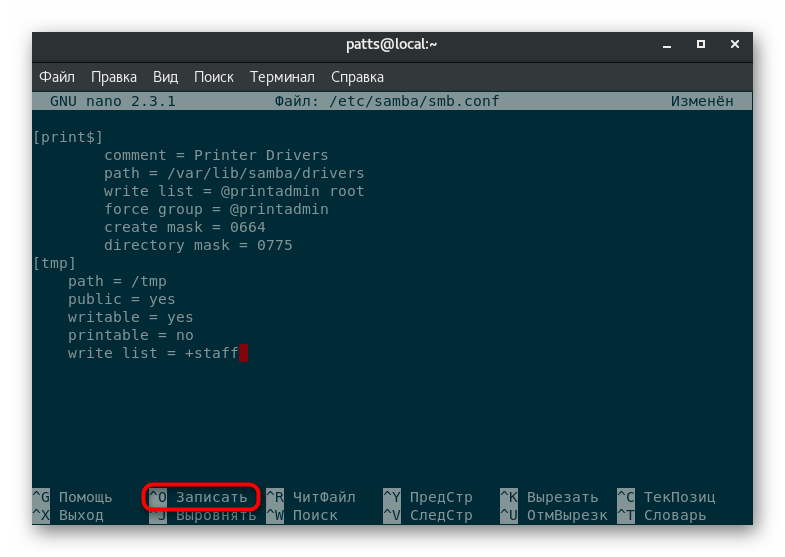
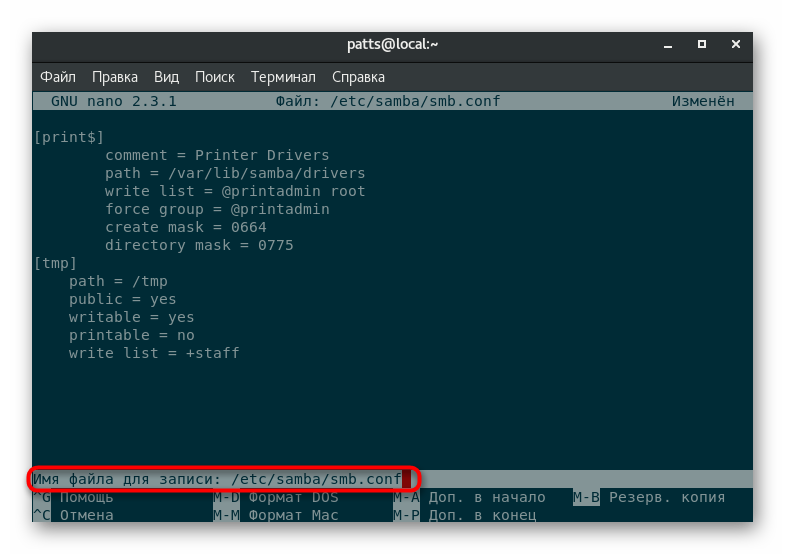
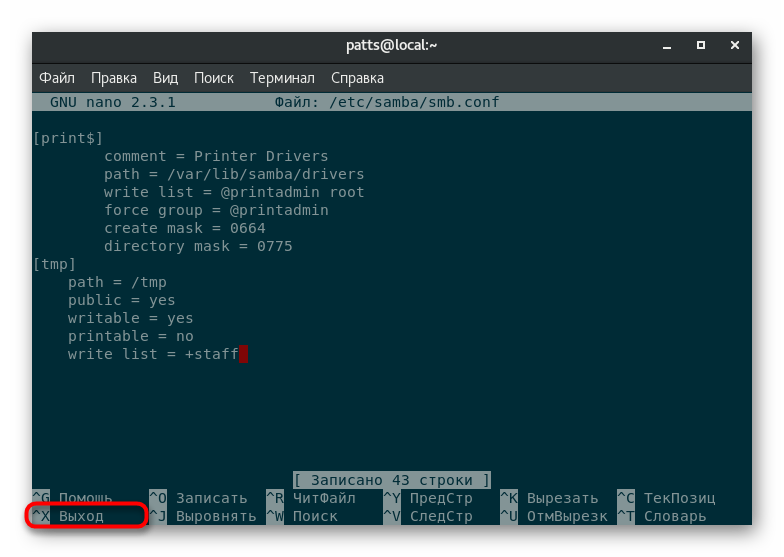
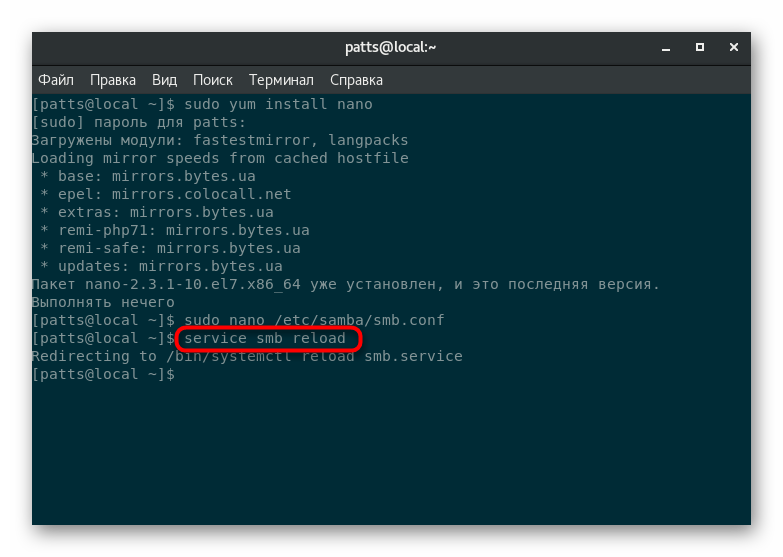
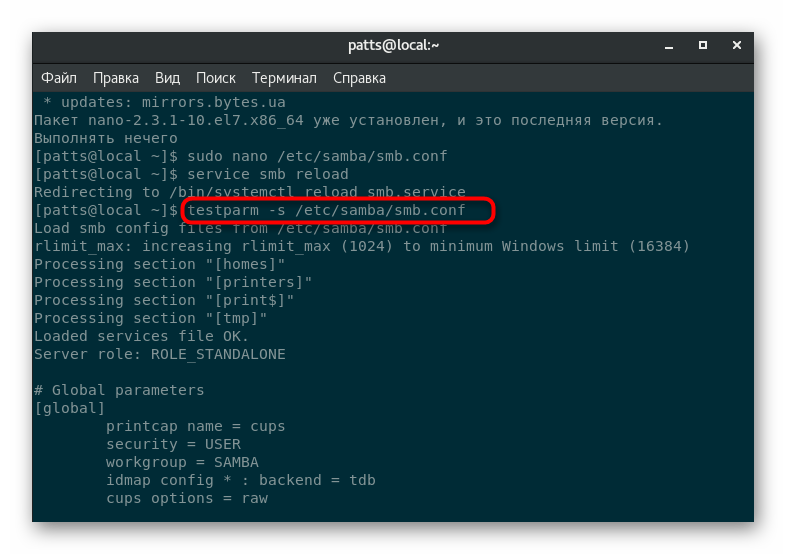
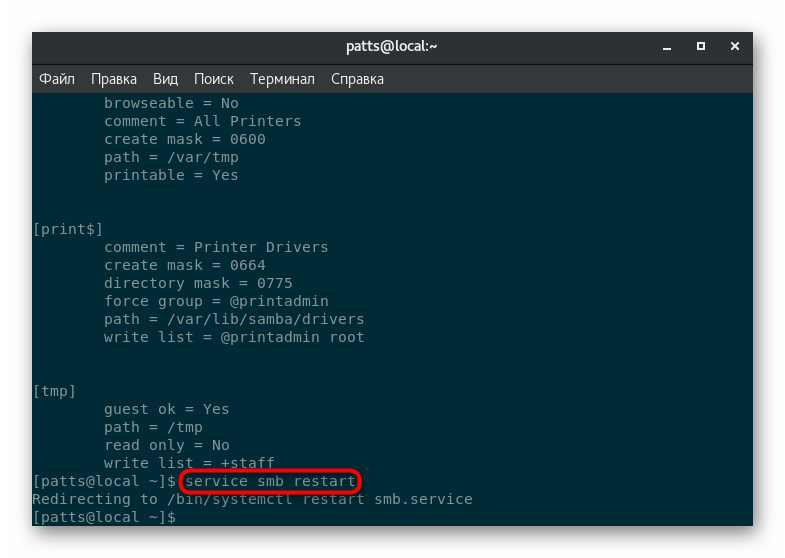
Osobitne by som rád poznamenal, že prístupové práva pre používateľov jedného zariadenia sú konfigurované inými metódami. Samba nemá vykonávať tieto operácie. Ak máte záujem o tému konfigurácie privilégií na jednom lokálnom počítači, prečítajte si príručku k tejto téme v nižšie uvedenom materiáli.
Ďalšie podrobnosti: Nastavenie povolení v systéme Linux
Vzdialený adresár na CentOS zmizne zo sieťového priečinka, ale poznamenajte si, že zadané parametre zostanú v konfiguračnom súbore. Preto pri čistení priečinkov je potrebné upraviť a použiť nastavenia nástroja, ktorý sa používa dnes, a odstrániť všetky nepotrebné časti.
Pozri tiež: Vymazanie adresárov v Linuxe
Teraz máte informácie o tom, ako zdieľať priečinok v CentOS bez akýchkoľvek ťažkostí. Po dokončení tohto postupu sa adresár zobrazí na všetkých lokálnych zariadeniach. Napríklad cesta na Windows bude: linuxServerFolder , kde linuxServer je názov rodičovského počítača a Folder je rovnaký priečinok.